Потребителите на iPhone и iPad не са единствените хора, които се лекуват с огромна актуализация с издаването на iOS 10. За тези, които имат Apple Watch, след инсталирането на iOS 10, следващата ви стъпка е да инсталирате WatchOS 3.
Много се е променило с WatchOS 3, оставяйки някои познания и много нови полета за покриване. По-долу са описани 10 съвета и трикове за WatchOS 3.
драсканица

", " modalTemplate ":" {{content}} ", " setContentOnInit ": false} '>
С WatchOS 3 можете да пишете вашите текстови отговори - буквално - с помощта на Scribble.
Ако дадено приложение ви дава възможност да отговорите на съобщение, било то Mail, Messages или Facebook Messenger, ще намерите бутона Scribble. Докоснете го и използвайте пръста си, за да напишете всяка буква в пунктирания квадрат.
Най-добрата част? Не е нужно да чакате часовника да разпознае всяка буква. Пишете толкова бързо, колкото искате, всяка буква върху последната и часовникът ще го разбере. Scribble е една от тези функции, която звучи като повече работа, отколкото си струва, но в действителност е една от най-полезните функции в WatchOS 3.
Tapback

", " modalTemplate ":" {{content}} ", " setContentOnInit ": false} '>
Наред с драматичните промени в Съобщения в iOS 10, WatchOS 3 ще се присъедини към забавлението. Това не означава, че ще имате достъп до iMessage пакети или приложения за стикери, но можете да видите забавните балони или екранните ефекти.
Това също така означава, че можете да използвате отговора на Tapback за бързо потвърждаване на съобщение, вместо да използвате Scribble или да диктувате ново съобщение изцяло на китката си.
Натиснете продължително върху балонче за чат и след това изберете подходящия Tapback.
Приложен док

", " modalTemplate ":" {{content}} ", " setContentOnInit ": false} '>
След като инсталирате WatchOS 3, когато натиснете страничния бутон, той ще отвори док-станцията за приложения. Помислете за дока като за бърз достъп до любимите си приложения.
Когато започнете да използвате приложения в WatchOS 3, Apple Watch ще попълни дока с наскоро използвани приложения. Следващият път, когато отворите приложенията на докинг станцията и прегледате, ще бъдете попитани дали искате да запазите приложението в дока или да го изхвърлите. Можете да запазите до 10 приложения в дока.
Няколко жеста, които ви помагат да управлявате дока, включват:
- Натиснете продължително върху приложение, за да промените реда.
- Плъзнете нагоре и изберете премахване, за да се отървете от приложението.
- Като алтернатива можете да редактирате и подреждате приложения, налични в дока, чрез приложението за гледане на вашия iPhone.
Отключете вашия Mac
Когато се комбинира с MacOS Sierra, можете да използвате часовника си за автоматично отключване на вашия Mac, когато сте наблизо. Ето как да настроите функцията за автоматично отключване.
Деактивирайте екранните снимки
Аз не знам за вас, но камерата на моя iPhone е пълна с скрийншоти на Apple Watch, които случайно заснех, когато извивах китката си точно.
От вашия iPhone отворете приложението Гледайте и изберете Общи . Превъртете до дъното на страницата, където ще намерите нов бутон с етикет Enable Screenshots . Плъзнете превключвателя в позиция Изкл .
Редактирайте лицата за гледане на вашия iPhone

", " modalTemplate ":" {{content}} ", " setContentOnInit ": false} '>
Всички неща iOS 10
- iOS 10: Всички нови функции, съвети и ръководства
- 23 скрити функции в iOS 10
- 15 начина, по които iOS 10 ще направи iPhone по-добър
Вместо да мигнете и да регулирате часовника си в Apple Watch, сега можете да създавате, редактирате и преглеждате лицата на часовника в приложението за гледане.
Отворете приложението за гледане на вашия iPhone, а първата част е озаглавена " Моите лица" . Това е мястото, където можете да намерите лица, които вече сте създали и които сте съхранили в часовника си.
Нов раздел в долната част на приложението за гледане, наречен Face Gallery, предлага лица, гледани от Apple. Можете да ги добавите и персонализирате според нуждите.
Превключване между лицата на часовника
Сега можете бързо да превключвате между лицата на часовника, като плъзгате наляво или надясно по екрана на Apple Watch. Новият метод улеснява преместването между лицата на часовника и усложненията за работа, дом или вечер.
Контролен център
Погледът на Apple Watch вече не е нещо. Вместо това можете да плъзнете нагоре от долната част на дисплея на часовника и да видите Центъра за управление. Точно както Центърът за управление на iOS ви дава преки пътища към общите настройки, така и Apple Watch.
С Control Center можете да проверите текущото ниво на батерията, да включите самолетен режим, да включите безшумен режим, да разрешите да не се безпокоите, да пинирате загубен iPhone, да заключите часовника или да контролирате AirPlay за възпроизвеждане на музика.
Споделяне на дейности
Голяма част от Apple Watch е неговата фитнес и проследяване на активността. Но досега това е самотно пътуване.
С WatchOS 3 вече можете да споделяте текущата си статистика на дейността с приятели и членове на семейството. Надяваме се да видим колко много е някой и че ще се движи наоколо, за да ви мотивира да направите същото.
Отворете приложението Activity на вашия iPhone, натиснете Sharing и след това добавете приятел. След като поканата бъде приета, ще получите сигнал и ще получите достъп до статистиката за дейността на приятеля ви.
Режим на инвалидна количка
За тези потребители на Apple Watch в инвалидна количка, Apple е добавила нова настройка за инвалидна количка, която променя начина, по който часовникът изчислява и проследява активността.
За да активирате новата функция, отворете приложението Гледайте на вашия iPhone, след което изберете Здраве . Редактирайте профила си за здравето и задайте инвалидна количка на Да .
SOS режим

", " modalTemplate ":" {{content}} ", " setContentOnInit ": false} '>
В случай на спешност, задръжте страничния бутон на Apple Watch, докато часовникът набере аварийни услуги. Преди вашите повиквания на часовника, обаче, ще чуете аларма и на дисплея ще се появи броене, за да се елиминира случайното извикване на 911.
Използвайки приложението за гледане на вашия iPhone, можете да настроите до три SOS контакта, които всеки ще получи текстово съобщение, което ще ви уведоми, че сте използвали SOS функцията, и връзка към текущото ви местоположение. Можете да деактивирате поведението по подразбиране, като изберете вместо това да плъзнете бутона SOS по екрана, за да започнете спешно повикване, след като функцията се задейства, в приложението Гледайте в раздел Общи > Спешна SOS.






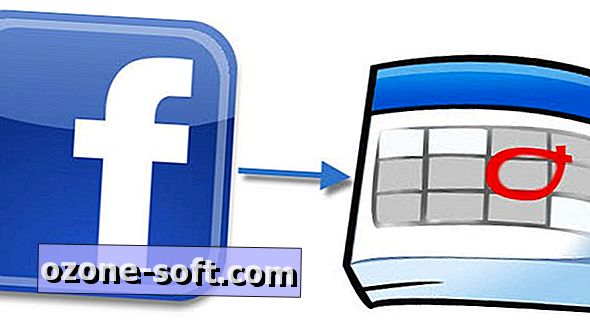






Оставете Коментар